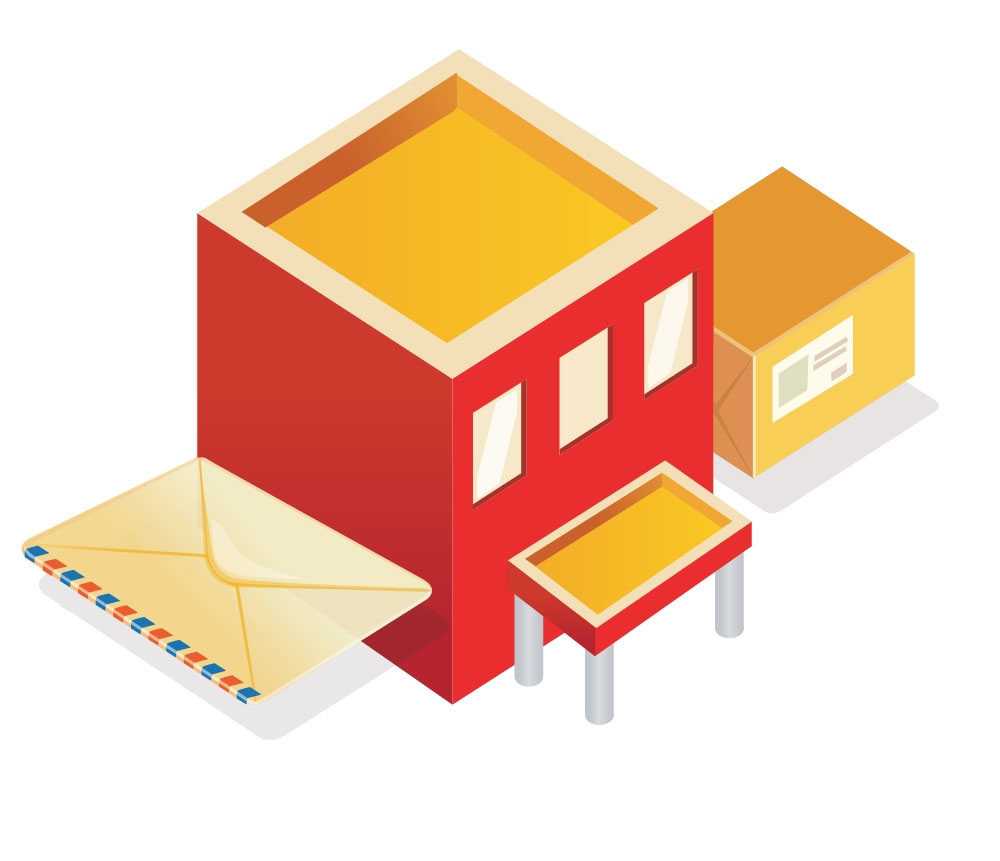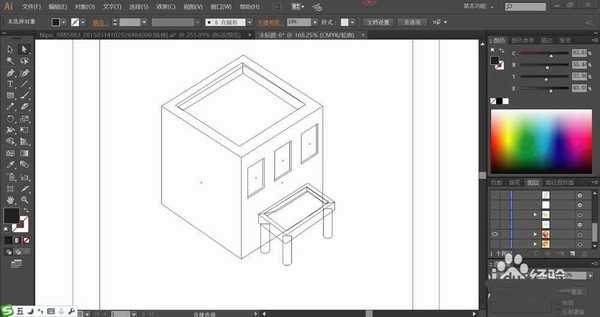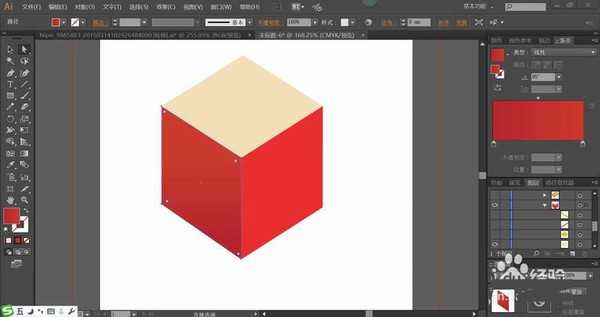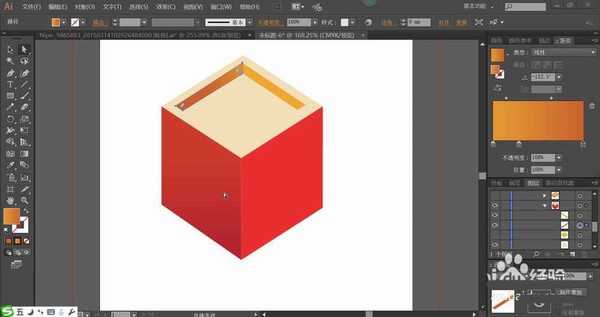幽灵资源网 Design By www.bzswh.com
每一个地方都有邮电大楼,该怎么手绘邮电大楼呢?今天,我们就来画一画邮电大楼,从中学习一下邮电大楼的画法,体会一下橙黄色与红色渐变搭配的技巧,掌握邮件的细节元素的画法,详细请看下文介绍。
- 软件名称:
- Adobe Illustrator CC 中文版 2019 v23.1.0.670 直装版
- 软件大小:
- 1.76GB
- 更新时间:
- 2019-09-19立即下载
1、先用钢笔画出大楼的左侧面与右侧面,再画出楼顶的内部细节轮廓。
2、用红色的渐变填充大楼的左侧面,再用红色填充大楼的右侧面,再用灰白色填充楼顶。
3、接着,我们用橙黄色的渐变填充楼顶的内部的左侧面,用橙黄色填充楼顶内部的右侧面。
4、用灰白色与暗红色搭配填充大楼正面的窗户的主体与内侧面。楼顶的平面用橙黄色填充。
5、这一步,我们用同样的方法填充大楼正面的小大厅,再用灰白色的渐变填充大厅的立柱。
6、接着,我们用橙黄色的渐变填充大楼右侧的货物的三个不同侧面。三个侧面用三个明度不同的橙黄色渐变填充,左侧面上的图案用半透明的暗橙色填充。
7、最后,我们用橙黄色的渐变填充大楼左侧面的信件,再用红色与蓝色搭配填充邮件左侧的封口,完成邮电大楼图片设计。
以上就是ai设计2.5d立体效果的邮电大楼的教程,希望大家喜欢,请继续关注。
相关推荐:
ai怎么绘制超可爱的简笔画楼房矢量图?
ai怎么绘制楼梯图标? ai画楼梯的教程
ai怎么设计城楼矢量插画? ai古城楼的画法
标签:
ai,邮电大楼
幽灵资源网 Design By www.bzswh.com
广告合作:本站广告合作请联系QQ:858582 申请时备注:广告合作(否则不回)
免责声明:本站文章均来自网站采集或用户投稿,网站不提供任何软件下载或自行开发的软件! 如有用户或公司发现本站内容信息存在侵权行为,请邮件告知! 858582#qq.com
免责声明:本站文章均来自网站采集或用户投稿,网站不提供任何软件下载或自行开发的软件! 如有用户或公司发现本站内容信息存在侵权行为,请邮件告知! 858582#qq.com
幽灵资源网 Design By www.bzswh.com
暂无评论...
稳了!魔兽国服回归的3条重磅消息!官宣时间再确认!
昨天有一位朋友在大神群里分享,自己亚服账号被封号之后居然弹出了国服的封号信息对话框。
这里面让他访问的是一个国服的战网网址,com.cn和后面的zh都非常明白地表明这就是国服战网。
而他在复制这个网址并且进行登录之后,确实是网易的网址,也就是我们熟悉的停服之后国服发布的暴雪游戏产品运营到期开放退款的说明。这是一件比较奇怪的事情,因为以前都没有出现这样的情况,现在突然提示跳转到国服战网的网址,是不是说明了简体中文客户端已经开始进行更新了呢?